win7系统后连接无线密码打不上字母怎么办 Win7系统无法输入无线网络密码
更新时间:2024-08-14 08:31:50作者:yang
Win7系统连接无线网络时,可能会遇到无法输入密码的问题,这种情况通常是由于系统设置或键盘输入引起的。如果您遇到这种情况,可以尝试重新设置无线网络连接或更换键盘,以确保密码正确输入。同时也可以尝试更新系统驱动程序或重启系统,以解决无法输入密码的情况。希望以上方法能帮助您解决Win7系统无法输入无线网络密码的问题。
解决方法:
硬件问题排查:
1、首先,检测键盘与电脑的插口是否松动,重新拔插,试下;

2、如果不行,拔插后,重启电脑试下;
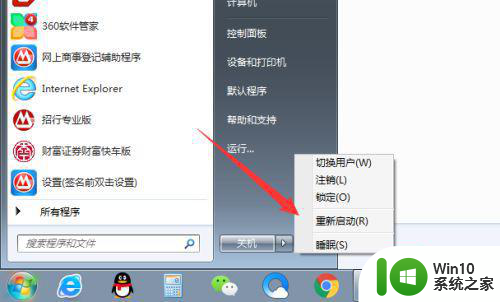
3、还是不行,把键盘拔出来,找另外一台电脑试下,看看是电脑的问题,还是键盘的问题,如果换另外一台电脑还不行,那就确定是键盘的问题了,只能换键盘了。
软键盘替代:
1、如果这个时候,急需要键盘输入文字,那么可以采用输入法的软键盘代替急用。
以搜狗输入法为例:
点击输入法图标的软键盘图标,点击软键盘;
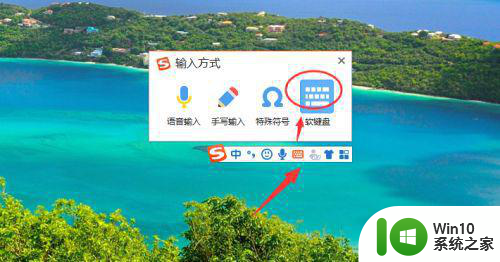
2、就会弹出软键盘,如图所示;
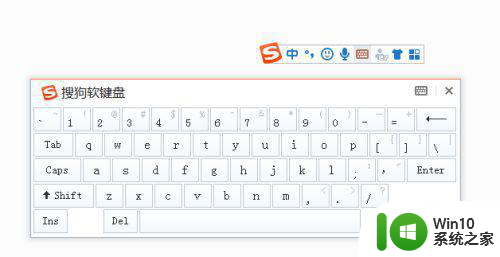
3、然后,点击软键盘,就可以跟键盘输入一样,进行文字输入了。
速度就慢点了,急用少量文字还是凑合的。
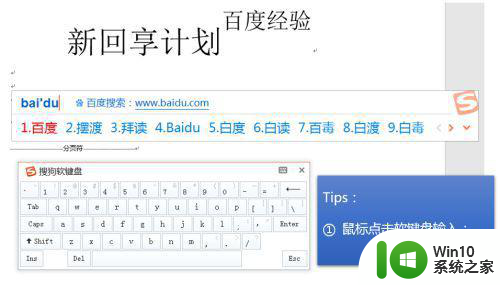
以上就是win7系统后连接无线密码打不上字母怎么办的全部内容,有需要的用户就可以根据小编的步骤进行操作了,希望能够对大家有所帮助。
win7系统后连接无线密码打不上字母怎么办 Win7系统无法输入无线网络密码相关教程
- 如何解决win7系统wifi连接不上网络密码是对的问题 win7系统wifi密码正确但无法连接网络怎么办
- win7系统能连无线吗 win7系统无线网络连接不上
- win7输入密码后一直转圈圈进不了系统怎么办 Win7系统输入密码后一直加载转圈圈无法登录怎么解决
- win7系统wifi无法连接但密码正确怎么办 win7系统wifi改了密码后始终无法连接怎么处理
- 笔记本win7系统无线网络找不到无法连接wifi的处理步骤 win7系统笔记本无线网络连接失败解决方法
- win7电脑查看wifi密码的方法 win7系统怎么看无线宽带密码
- 新装了win7系统连接无线网经常掉线怎么解决 win7系统无线网络频繁掉线怎么办
- win7网上邻居输入密码后无法访问其他电脑怎么办 如何取消win7网上邻居输入密码的设置
- 笔记本win7电脑搜不到无线网络如何解决 笔记本win7系统无法连接无线网络怎么办
- 笔记本电脑win7系统无线网络连接显示红叉如何处理 win7系统笔记本电脑无线网络连接显示红叉怎么解决
- win7无线找不到怎么办 win7无线网络连接不上怎么办
- win7系统输密码时无法加载用户配置文件怎么解决 win7系统输密码无法加载用户配置文件怎么办
- window7电脑开机stop:c000021a{fata systemerror}蓝屏修复方法 Windows7电脑开机蓝屏stop c000021a错误修复方法
- win7访问共享文件夹记不住凭据如何解决 Windows 7 记住网络共享文件夹凭据设置方法
- win7重启提示Press Ctrl+Alt+Del to restart怎么办 Win7重启提示按下Ctrl Alt Del无法进入系统怎么办
- 笔记本win7无线适配器或访问点有问题解决方法 笔记本win7无线适配器无法连接网络解决方法
win7系统教程推荐
- 1 win7访问共享文件夹记不住凭据如何解决 Windows 7 记住网络共享文件夹凭据设置方法
- 2 笔记本win7无线适配器或访问点有问题解决方法 笔记本win7无线适配器无法连接网络解决方法
- 3 win7系统怎么取消开机密码?win7开机密码怎么取消 win7系统如何取消开机密码
- 4 win7 32位系统快速清理开始菜单中的程序使用记录的方法 如何清理win7 32位系统开始菜单中的程序使用记录
- 5 win7自动修复无法修复你的电脑的具体处理方法 win7自动修复无法修复的原因和解决方法
- 6 电脑显示屏不亮但是主机已开机win7如何修复 电脑显示屏黑屏但主机已开机怎么办win7
- 7 win7系统新建卷提示无法在此分配空间中创建新建卷如何修复 win7系统新建卷无法分配空间如何解决
- 8 一个意外的错误使你无法复制该文件win7的解决方案 win7文件复制失败怎么办
- 9 win7系统连接蓝牙耳机没声音怎么修复 win7系统连接蓝牙耳机无声音问题解决方法
- 10 win7系统键盘wasd和方向键调换了怎么办 win7系统键盘wasd和方向键调换后无法恢复
win7系统推荐
- 1 番茄花园ghost win7 sp1 64位装机破解版v2023.04
- 2 系统之家ghost win7 sp1 64位专业旗舰版v2023.04
- 3 东芝笔记本ghost win7 sp1 64位纯净安全版下载v2023.04
- 4 深度技术ghost win7 sp1 32位破解游戏版下载v2023.04
- 5 萝卜家园ghost win7 32位一键官网版v2023.04
- 6 雨林木风ghost win7家庭精简版64系统下载v2023.04
- 7 系统之家ghost win7 sp1 32位破解安装版v2023.04
- 8 三星笔记本ghost win7 64位最新旗舰版下载v2023.04
- 9 系统之家ghost win7 32位安装稳定版v2023.03
- 10 电脑公司win7 64位最新旗舰版v2023.03